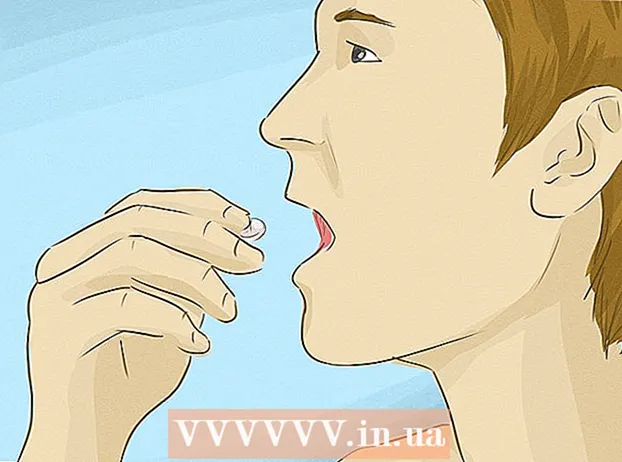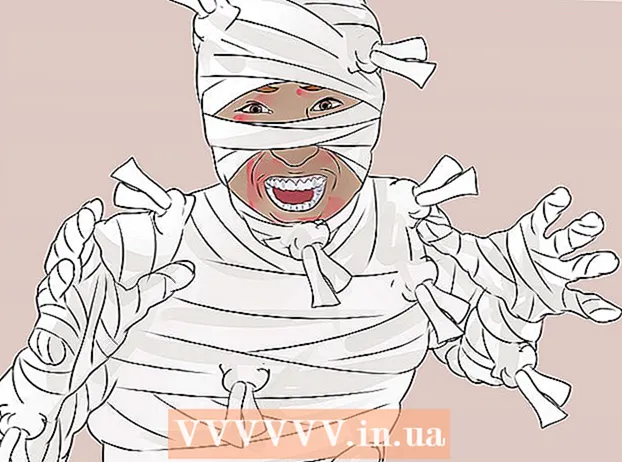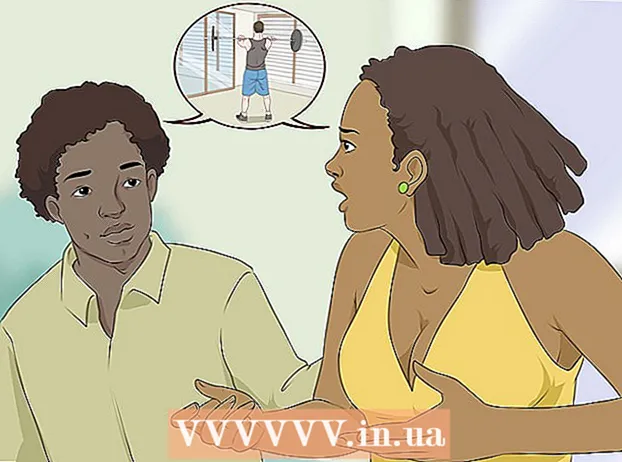Автор:
Roger Morrison
Дата создания:
20 Сентябрь 2021
Дата обновления:
1 Июль 2024

Содержание
Из этой статьи вы узнаете, как вставить средневзвешенный символ (x с тире над ним) в документ Microsoft Word.
Шагать
Метод 1 из 2: в Windows
 Откройте Microsoft Word. Эта программа находится в группе Microsoft Office в меню «Пуск».
Откройте Microsoft Word. Эта программа находится в группе Microsoft Office в меню «Пуск».  Щелкните Вставить. Это на ленте или в главном меню.
Щелкните Вставить. Это на ленте или в главном меню.  Щелкните Сравнение. Это значок символа «пи» в правом верхнем углу группы «Символы» на вкладке «Вставка» (которая открывает вкладку «Дизайн»).
Щелкните Сравнение. Это значок символа «пи» в правом верхнем углу группы «Символы» на вкладке «Вставка» (которая открывает вкладку «Дизайн»).  Тип Икс в поле для нового уравнения.
Тип Икс в поле для нового уравнения.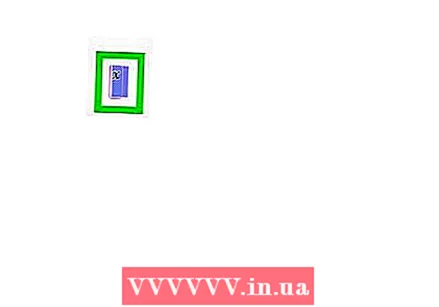 Выберите «x» в поле сравнения. Щелкните и перетащите курсор мыши на «x», чтобы выбрать его.
Выберите «x» в поле сравнения. Щелкните и перетащите курсор мыши на «x», чтобы выбрать его.  Щелкните Accent. Эта опция находится справа от вкладки «Дизайн». Его значок напоминает строчную букву «а» с умляутом. Появится меню с диакритическими знаками.
Щелкните Accent. Эта опция находится справа от вкладки «Дизайн». Его значок напоминает строчную букву «а» с умляутом. Появится меню с диакритическими знаками.  Прокрутите вниз и щелкните первое поле в разделе «Полосы под и над выражением». Его значок имеет вид квадрата с чертой над ним. Это помещает тире над «x», в результате чего появляется знак для средневзвешенного значения.
Прокрутите вниз и щелкните первое поле в разделе «Полосы под и над выражением». Его значок имеет вид квадрата с чертой над ним. Это помещает тире над «x», в результате чего появляется знак для средневзвешенного значения.
Метод 2 из 2: в macOS
 Откройте Word. Это синий значок с белой буквой W. Обычно они находятся в Dock или в меню «Программы».
Откройте Word. Это синий значок с белой буквой W. Обычно они находятся в Dock или в меню «Программы».  Тип Икс где должен стоять знак средневзвешенного значения. Вы можете разместить его в любом месте вашего документа.
Тип Икс где должен стоять знак средневзвешенного значения. Вы можете разместить его в любом месте вашего документа.  Нажмите Ctrl+⌘ Команда+Космос. Появится всплывающее окно «Вид чертежа».
Нажмите Ctrl+⌘ Команда+Космос. Появится всплывающее окно «Вид чертежа».  Тип Комбинированные знаки: длинный знак в поле поиска. Он находится в верхней части «Вид чертежа». Вы увидите черную линию, появившуюся чуть ниже строки поиска. Это называется «длинный знак» («комбинированный надстрочный знак»).
Тип Комбинированные знаки: длинный знак в поле поиска. Он находится в верхней части «Вид чертежа». Вы увидите черную линию, появившуюся чуть ниже строки поиска. Это называется «длинный знак» («комбинированный надстрочный знак»).  Нажмите на «Комбинация символов: длинный знак ". Введенный вами «x» теперь будет выглядеть как «x» с тире над ним.
Нажмите на «Комбинация символов: длинный знак ". Введенный вами «x» теперь будет выглядеть как «x» с тире над ним. - В следующий раз, когда вы откроете «Просмотр символов», вы сможете быстро найти «длинный символ», щелкнув «Недавно использованные» в верхней части левой панели.